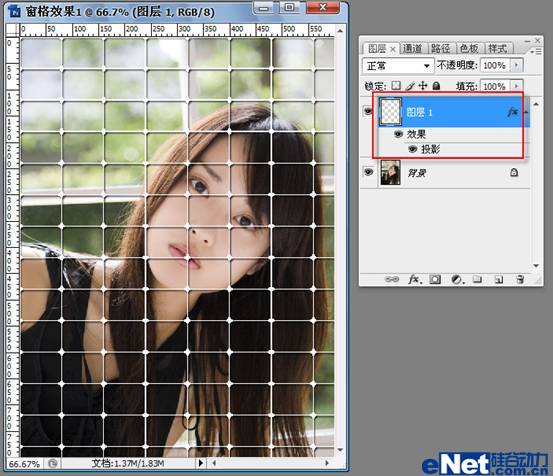首先,看一下效果:


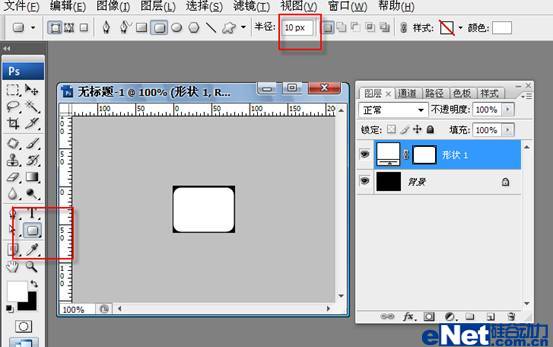
[page]
3.在形状1图层上点击邮件,在弹出菜单中选择“栅格化图层”。
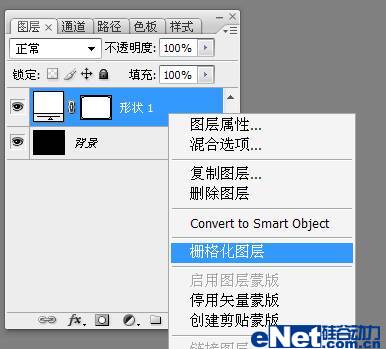
4.点击“编辑”菜单,选择“定义图案”,在弹出的图案名称窗口中,为图案命名为“窗格”。

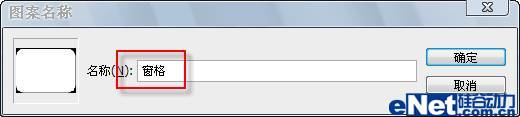
5.打开一张照片,点击新建图层按钮,新建一层,并用白色填充。
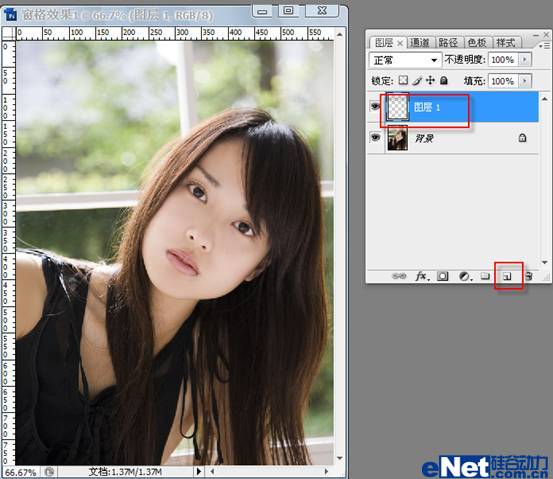
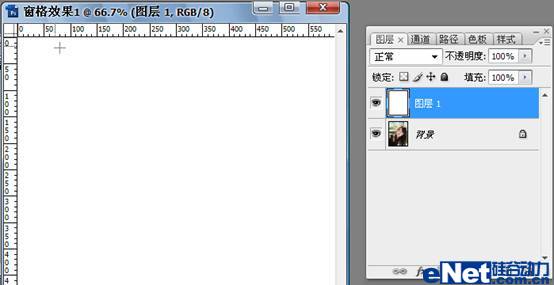
[page]
6.点击工具栏上的快速蒙版按钮,进入快速模板编辑模式。
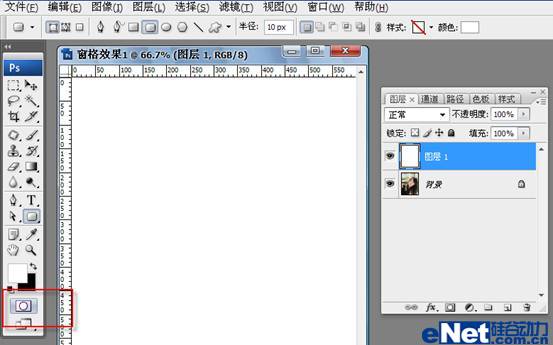
07.进入“编辑”菜单,点击“填充”。单击“自定义图案”右侧的“小三角”,选择我们刚才定义的“窗格”图案,点击“确定”按钮。
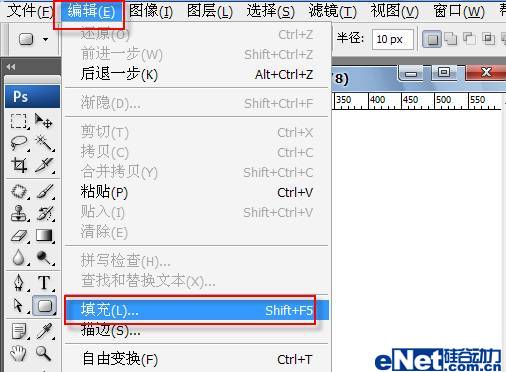
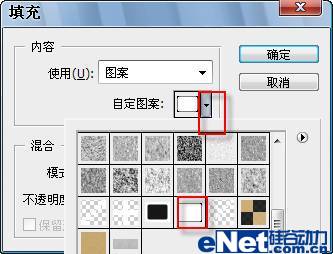
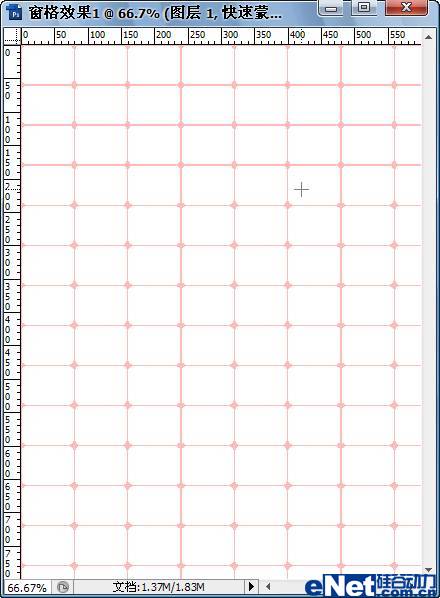
08.点击“快速蒙版”按钮,回到正常模式,出现如下图所示的选取。
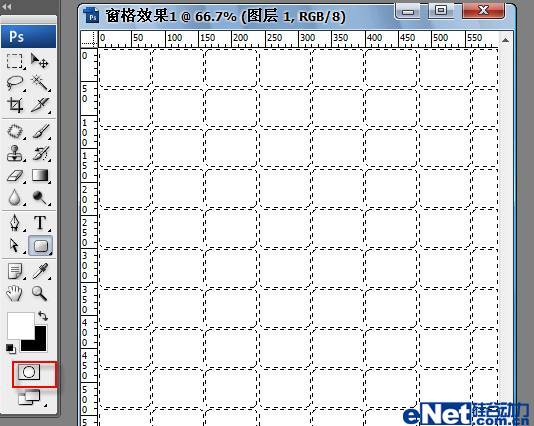
09.按下“Delete”键,并取消选区,得到下图效果。

[page]
10.这样窗格效果就基本做好了,为了使效果看起来更逼真,我们还可以为“图层1”添加阴影效果,如下图所示。